Illustrator创建简约时尚的黑胶唱机图标(4)
-
软件频道
软件教程
illustrator
应用实例
正文
步骤16
回到图层面板,解锁你的“vinyl”网格,选择它和“vinylsupport”网格,使其编组(Ctrl+G)。在图层面板中,双击这个新组并重命名为“vinyl”。

4. 创建唱针
步骤1
在图层面板中,打开你的“vinyl”组合,选择“vinylsupport”网格并创建一个副本(Ctrl+C > Ctrl+F)。选择此副本,将它拖到图层面板的顶层,双击这个新的网格,并重新命名为“armbase”。选中新的网格,点开变换面板,输入20px的宽(或高),现在的效果和第三张图很像。重新选择“armbase”网格,拖动到图四所示位置。
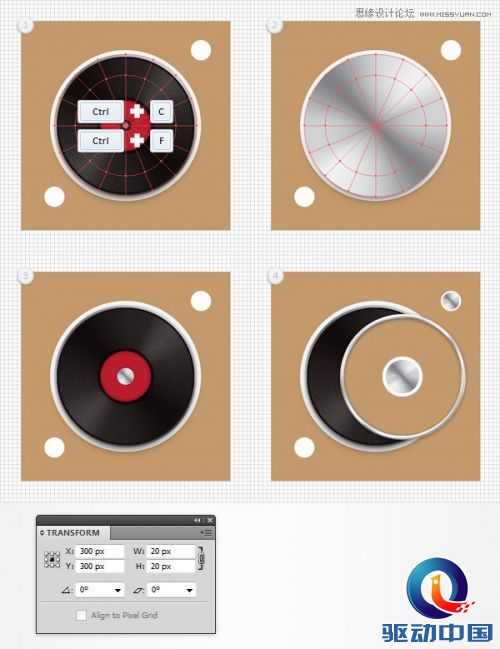
步骤2
切换到“网格线间隔为1px”(编辑>首选项>参考线和网格)。选中“armbase”网格,使用椭圆工具(L),创建一个14px的正圆,设置填充颜色为R=25,G=20,B=20(如下图所示);选中新的图形,增加三个新的阴影效果(效果>风格化>投影)数值设置如下图所示。
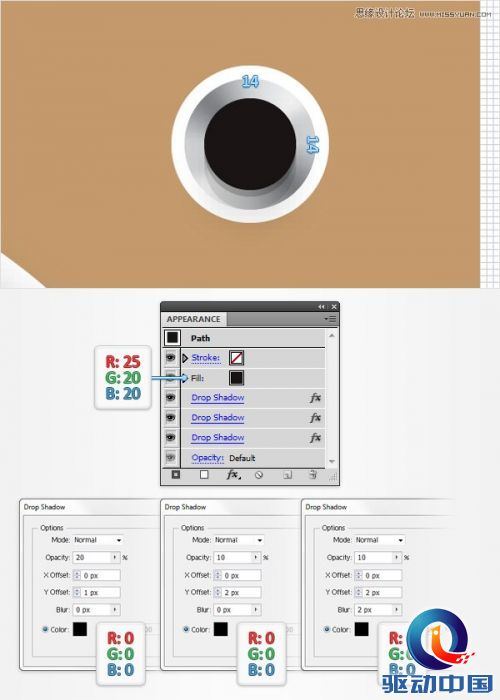
步骤3
回到“网格线间隔为5px”(编辑>首选项>参考线和网格)。使用钢笔工具(P),创建一个简单的路径,如下图所示。颜色填充为无,添加4pt的描边,颜色设置为R=255,G=222,B=23。
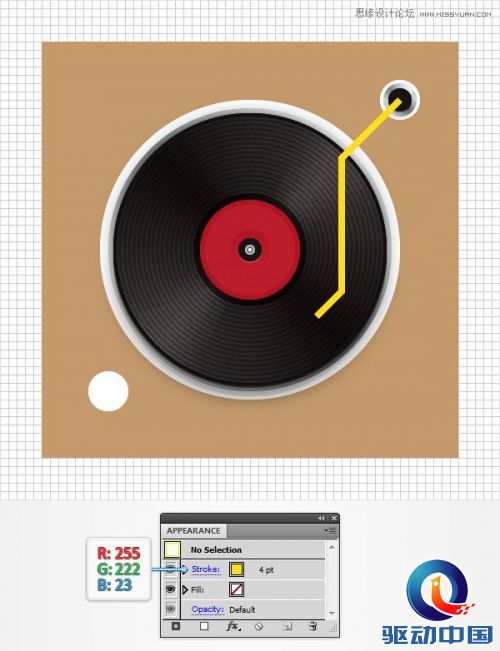
步骤4
选中黄色路径,将其描边颜色替换为R=109,G=110,B 113,然后在描边面板中(窗口>描边)设置该路径为圆头端点。
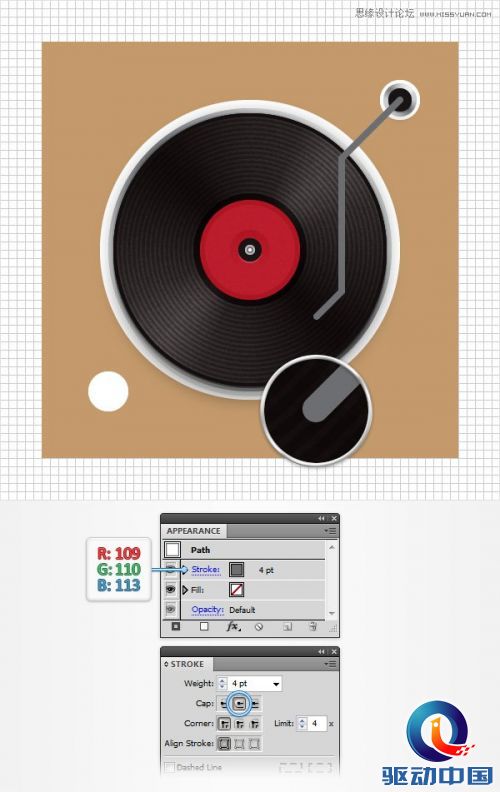
步骤5
选中灰色描边路径,在外观面板中添加一个新的描边(下图中蓝色箭头)。选择这个新的描边,描边粗细为3pt,颜色设置为 R=167,G=169,B=172,然后选择“效果>扭曲和变换>变换”。数值设置如下图,设置完成后单击“确定”;返回到外观面板,第三个描边,设置颜色为R=230,G=231,B=232,粗细为1pt,选择“效果>扭曲和变换>变换”,数值设置如下图,设置完成后单击 “确定”。
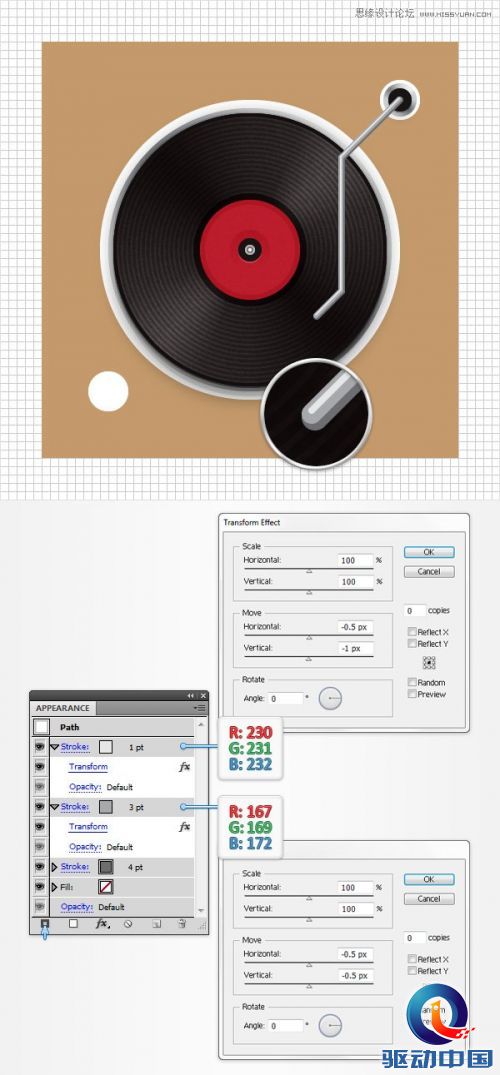
步骤6
选中上步的路径,选中“效果>风格化>圆角”,输入半径为10px,单击确定。
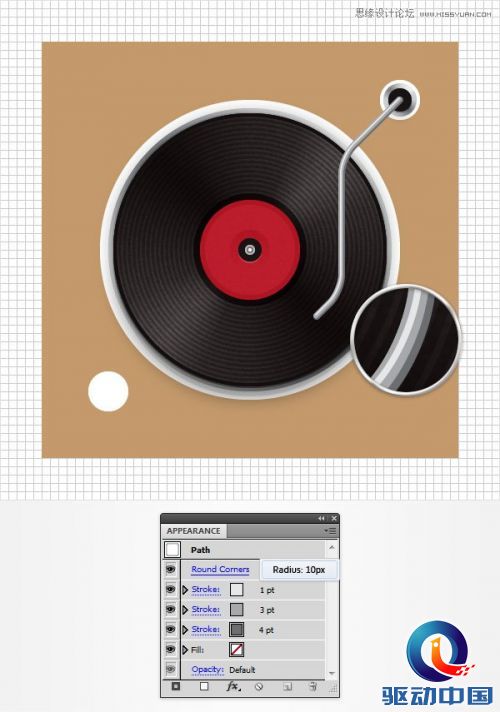
评论 {{userinfo.comments}}
-
{{child.nickname}}
{{child.create_time}}{{child.content}}






{{question.question}}
提交
CES2026石头轮足扫地机器人惊艳亮相,让具身智能“长脚”开启立体清洁时代
新一代小米SU7官宣2026年4月上市 新增卡布里蓝配色
王者跨界 创新共舞 石头科技与皇马跨界共塑全球高端清洁品牌坐标系
荣耀WIN评测:万级续航+主动散热,重构电竞手机天花板
驱动号 更多













































